数式入力パネル
新年明けましておめでとうございます。(ちょっと遅いけど)

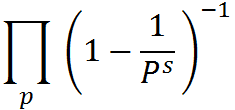
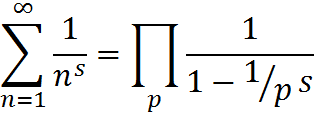
最近 自作パソコンを製作してたりしましたが、
パソコンを自作すると、壊れてるパソコンを修理する
技術も身につくようで、2015年11月に壊れてたDELLの
ノートパソコンを自分で修理してしまいました。
壊れてたのはハードディスクで、その部品を新品に
交換しただけですが(^^;)
制御する知識が必要です。
これはパソコンを一回自分で製作しなければ身につかないと思います。。
修理したノートパソコンのOSはWindows7で
アクセサリに”数式入力パネル”というのがついてました。
で今回はそれでオイラー積を書いてみました。

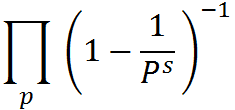
↓重要な式だそうです。
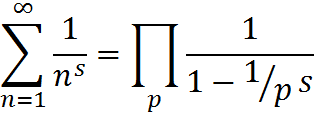
これ、奇麗な数式が書けますが、入力するときが
大変で、コツがあるそうです。
私は数学については素数にばかり興味があります。
では今年もよろしくお願いします。
自作パソコンを作ってみました。2
http://blogs.yahoo.co.jp/ixtutou144/36409859.html
↑前回の話
何で自作パソコンを作ろうかと思ったかというと、
パソコンが壊れた時に自分で修理できると思ったからです。
だいたい壊れるのは、ハードディスクです。
ディスクトップPCは内部に空間が多く、
ハードディスクが簡単に交換できます。
↓今回自作したパソコンの内部

及び裏面

今までノートパソコンばかり使っていたのですが、
リカバリしなければならないほどの状態に
数回なりました。自作パソコンなら、ハードディスクの記録面がおかしくなれば、
もう新品に変えた方がいいかもしれませんね。私が購入したハードディスク(HDD)は
東芝製2TB7000円ぐらいでした。
写真のHDDは1つしかありませんが、現在2つになってます。
ひとつめはWindows10,ふたつめはLinuxのOS、”Ubuntu”がインストールされてます。
大阪日本橋の某店でWindows10のUSBメディアを購入しましたが、
16180円でした。高いですね。何か、不正プログラムが
入っていると噂が流れてますが、大丈夫でしょうか?
この記事の投稿はLinuxのOS, Ubuntuで書いてます。
UbuntuのOSはどこで入手したかというと、2700円ぐらいの本に
付録DVD(CDではなくて、DVDだと思う)としてついてました。
なおこのOSは、ネットで無料でダウンロードできるようです。
思えば、1981年頃、NECのPC-8001を雑誌「初歩のラジオ」とか昔懐かしい
「ラジオの制作」とかで見て、中学生であるのに欲しくなり、新聞配達で
お金をためて購入しました。
PC-8001のOS(というか、BASICが動くための基盤プログラム)はマイクロソフト社のものでした。
今も昔も、コンピューター関連に関わると、お金がいりますねw
というか、MS社、ちょっと昔から儲け過ぎじゃないのwと思います。
私はこれから、LinuxのOS Ubuntuをメインに使おうと思います。
Ubuntuの操作は、簡単です。
自作パソコンは簡単とは言えないかもしれませんが、
はんだごてを使う作業に比べたら、「簡単だ。」と言えると思います。
”高橋敏也 ドスパラ”で検索すると部品の相性とか
組み立てがわかると思います。
でもWindows OSをインストールする運びになると思います。
↑前回の話
何で自作パソコンを作ろうかと思ったかというと、
パソコンが壊れた時に自分で修理できると思ったからです。
だいたい壊れるのは、ハードディスクです。
ディスクトップPCは内部に空間が多く、
ハードディスクが簡単に交換できます。
↓今回自作したパソコンの内部

及び裏面

今までノートパソコンばかり使っていたのですが、
リカバリしなければならないほどの状態に
数回なりました。自作パソコンなら、ハードディスクの記録面がおかしくなれば、
もう新品に変えた方がいいかもしれませんね。私が購入したハードディスク(HDD)は
東芝製2TB7000円ぐらいでした。
写真のHDDは1つしかありませんが、現在2つになってます。
ひとつめはWindows10,ふたつめはLinuxのOS、”Ubuntu”がインストールされてます。
大阪日本橋の某店でWindows10のUSBメディアを購入しましたが、
16180円でした。高いですね。何か、不正プログラムが
入っていると噂が流れてますが、大丈夫でしょうか?
この記事の投稿はLinuxのOS, Ubuntuで書いてます。
UbuntuのOSはどこで入手したかというと、2700円ぐらいの本に
付録DVD(CDではなくて、DVDだと思う)としてついてました。
なおこのOSは、ネットで無料でダウンロードできるようです。
思えば、1981年頃、NECのPC-8001を雑誌「初歩のラジオ」とか昔懐かしい
「ラジオの制作」とかで見て、中学生であるのに欲しくなり、新聞配達で
お金をためて購入しました。
PC-8001のOS(というか、BASICが動くための基盤プログラム)はマイクロソフト社のものでした。
今も昔も、コンピューター関連に関わると、お金がいりますねw
というか、MS社、ちょっと昔から儲け過ぎじゃないのwと思います。
私はこれから、LinuxのOS Ubuntuをメインに使おうと思います。
Ubuntuの操作は、簡単です。
自作パソコンは簡単とは言えないかもしれませんが、
はんだごてを使う作業に比べたら、「簡単だ。」と言えると思います。
”高橋敏也 ドスパラ”で検索すると部品の相性とか
組み立てがわかると思います。
でもWindows OSをインストールする運びになると思います。
自作パソコンを作ってみました。1
35年前からNECのPC-8001を使ったりしてましたが、
今回 初めて自作パソコンを制作してみました。
ドスパラさんの”パーツの犬”サイトを見て、
CPU,マザーボード、メモリーの相性を参考にして、
うまく出来上がりました。といってもそれは先月の話ですが。
構成は、
CPU: Intel Core i5
メモリー:16GB
OSは切り替えが面倒ですが、
LinuxのOS Ubuntuと
Windows10を別々のHDDにインストールしてます。
あまりWindowsは使いたくないと思ってますので・・・。
それで、このマシンで
円周率100万桁の計算と、
100万までの素数を出力させてみました。
円周率の計算は2日と3時間ぐらいかかりました(プログラムは十進BASIC)。
↓それぞれ以下にアップロードしておきました。
http://www.geocities.jp/ixtutou144/pi20161213.htm
http://www.geocities.jp/ixtutou144/prime20161213.htm
この投稿はLinuxのOS Ubuntuで投稿しました。
↓次の記事
http://blogs.yahoo.co.jp/ixtutou144/36411447.html
今回 初めて自作パソコンを制作してみました。
ドスパラさんの”パーツの犬”サイトを見て、
CPU,マザーボード、メモリーの相性を参考にして、
うまく出来上がりました。といってもそれは先月の話ですが。
構成は、
CPU: Intel Core i5
メモリー:16GB
OSは切り替えが面倒ですが、
LinuxのOS Ubuntuと
Windows10を別々のHDDにインストールしてます。
あまりWindowsは使いたくないと思ってますので・・・。
それで、このマシンで
円周率100万桁の計算と、
100万までの素数を出力させてみました。
円周率の計算は2日と3時間ぐらいかかりました(プログラムは十進BASIC)。
↓それぞれ以下にアップロードしておきました。
http://www.geocities.jp/ixtutou144/pi20161213.htm
http://www.geocities.jp/ixtutou144/prime20161213.htm
この投稿はLinuxのOS Ubuntuで投稿しました。
↓次の記事
http://blogs.yahoo.co.jp/ixtutou144/36411447.html
秋月電子のLCDオシロスコープキット製作

これの製作は、まず最初に部品が一つ足りなくて(タクトスイッチ)、製作できず、秋月の人に足りない部品を送ってもらいました。確か、インダクターもリード線の根元がグラグラしていたので、インダクターも交換してもらいました。部品が全部そろっているか、不良品がないか、よく確かめた方が良いです(2016年2月-5月)。
プローブは最初から完成品で、丈夫でした。

でも今回このキットを製作している時、何故か
「このキットは、うまく動かないんじゃなかろうか・・・」という疑念にとりつかれました。何故かわかりませんけど。定電圧レギュレータ をはんだ付けする時に放熱器を取り付けるのを忘れてドジりました。
その結果、基板から定電圧レギュレータ を取り外し、写真のように不用リード線の切れっぱしを使い補修しました↓

定電圧レギュレータ をはんだ付けする時は、放熱器を取り付けるのを忘れないようにしましょう(つーか、こんなドジを踏むのは私だけと思います)。
次、電解コンデンサは、キット付属のものを使うより、日本製のものに全部変えた方が良いそうなので、私はそうしました。結果、ちゃんと動作しました。
470μFの電解コンデンサは横に寝かせた方が良いでしょう。
先輩製作者の方の製作記事に、
液晶にピンヘッダーをはんだ付けする際の注意事項がありますが、ここをあまり入念に神経質にやると、かえって初心者はピンヘッダーを壊してしまうかもしれません。要するに、液晶と本体基盤が接触しないようにすれば良いのです。
それと、今回の製作で、非常に危惧感を抱いたのが、スライドスイッチのはんだ付けでした。はんだ付け場所が非常に細かく、はんだブリッジしまくりで、「もううまく作れないんじゃないか・・・」と思いました。はんだブリッジした場合、はんだ吸い取り線で余分なはんだを除去すれば良いと思います。私はそうしました。
はんだごてのこて先は、一番細いこて先にした方が良さそうです(これ重要)。
でも先述の先輩の方、他の先輩の記事のおかげで無事完成し、
製作途中 初めてキット製作時の危惧感を抱いたにもかかわらず、
作動しました。キット製作の先輩の方々、有難うございます。
それで、このLCDオシロスコープキットを使って2点観測してみました。
”CPUの創りかた”のTD4のクロック回路の波形です。↓
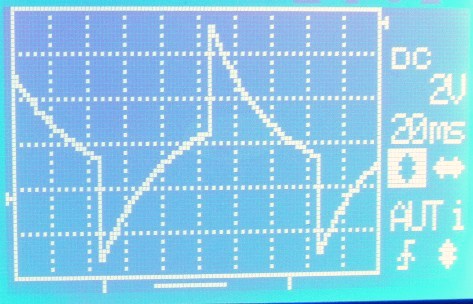
次は政木和三氏の神経波磁力線発生器のコイルから
発生している波形です。おそらく、1.5msの周期では
ないかと思います。↓
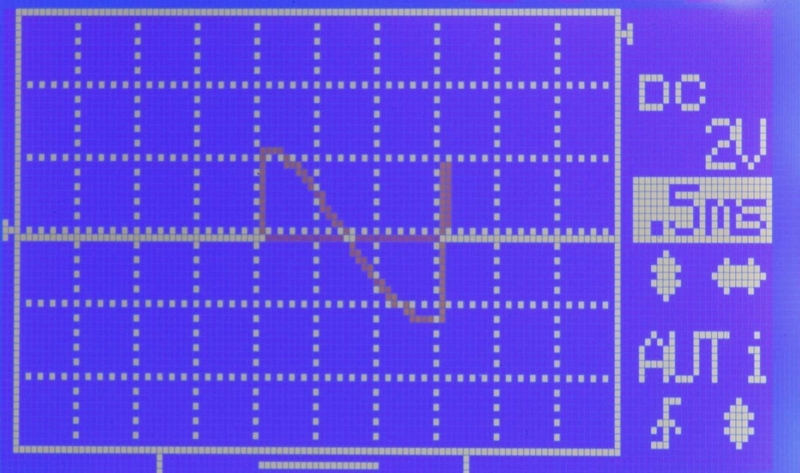
こういう波形を観測できるようになったのは、ネットの
LCDオシロスコープキットの製作記事をうまく書いてくれた
先輩方のおかげであります。有難うございます。
マニュアルが日本語であれば、もっと良かったのですが、
オシロスコープに関しては、日本語の説明書なんてみかけたことが
ありません。
摂津市の桜 2016年度
はい。今年も撮影してきました。葉桜が多かったですが、この桜だけまだ葉が少なかったです。

拡大撮影しました。

その他。名称不明の植物です。
植物の名前は私ほとんど知らないです。というか、種類が多すぎて、
難しすぎます。(八重桜??かも。)

拡大撮影。

わりと一般的な植物ですが、名称がよくわかりません。
この2週間、曇りの日が多くて、桜を撮影する気が全く起こりませんでした。今日がぎりぎりの日でした。
"CPUの創りかた"という本のTD4
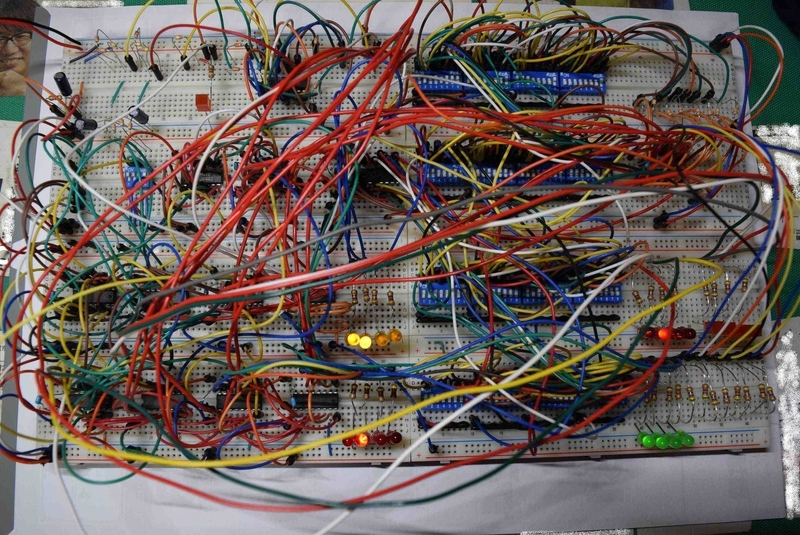
昔 ここのブログに投稿した、有名な「CPUの創りかた」という本を参考にしてブレッドボード上に組み立てた、"TD4"というCPUです。
(左上の写っている顔はしりあがり寿さんw)
三年前、プログラムが上手く動かなかったので、「配線ミスか?」と思い、
徹底的にチェックをしたのですが、誤配線が見つからず、「何でプログラム通り動かないんやろ??」と悩んで、そのまま押し入れに放置してました。というのは、ブレッドボードの上に組んでいるので、配線がスポッと抜けやすいからです。最近、再度押し入れから取り出して、プログラムを実行させてみると、「ラーメンタイマー ww」がちゃんと作動するのを確認しました。
正常動作をしない場合は、リセットをすれば良いみたいです。
リセットせずとも、正常にプログラムが動く時もあります。
74HC283というロジックICが、ALU(演算装置みたいなもの??)なのですが、電気を入れた最初にここがおかしな動作をする場合があるみたいです。配線は99.999・・・%の確率で間違ってないと思います。
次にLEDの説明します。左上の赤く四角いLEDはキャリーフラグ、左中央寄りの黄色のLED群はアドレスバス、左下の赤いLED群は出力ポート、右の赤いLED群はAレジスタ、右の赤く四角いLED群はBレジスタ、右下の緑のLED群はプログラムカウンタです。
「CPUの創りかた」はコンピュータの勉強に非常に有益で、アマゾンでは
”神書”と評価がされています。(とにかくこの本よりコンピュータについてわかりやすく最後まで読ませる力を持っている本は他にはないと言われる。)
私がブレッドボード上に組み上げた”TD4”はデータバスの表示だけが私に納得できない表示がでます。なので、LEDはそこだけつけてませんw(2016年4月13日に直りました。)
何故、原著者の思惑通り、プログラムが完全に動いているのに、データバスのLED表示だけが奇妙なのか?(他は全部正常)はもう現在考えてもわからないので、また将来思いつくかもしれません。
(付記:原著者が本に載せているプログラム”LEDチカチカ”と”ラーメンタイマー”がちゃんと動くので、完成していると思ったら、自分で作成したプログラムが正常に動きません。なので、目立ってデータバスの表示がおかしいので、ROM(青いスイッチ群)辺りの配線が間違ってるようです。直すのは結構疲れるので、いつやるかはわかりません。かなり手ごわいです。TD4は。)
(付記 2016年4月13日にデータバス、その他もろもろ全部正常に動くようになりました。ROMの線が一本抜けてやがって、それに3年気がつきませんでした。直したら、正常に動きました。原著者の設計は完ぺきであることが証明されました。というのは、他の人が製作したTD4を手で触れさせてもらったことがないし、目の前で現物を見たことがないからです。)
(付記②↓現在のブレッドボード上に組んだTD4です
電源投入時に74HC283が誤動作しますが、7ピンをGNDから20秒ほど抜いて元に戻すと、リセットがかかるのか、それ以降は電源を切るまで正常動作をします。よって配線は間違っていないようで、ロジックIC誤動作の原因は”回り込み”ではないかと思っています。2017/3/11)